여러 개의 동영상을 화질 저하 없이 하나로 편집하는 방법
반디컷의 [고속 모드]를 사용하면 여러개의 동영상을 화질 저하 없이 빠르게 합치고 편집할 수 있습니다. 단, 고속 모드를 사용하려면 파일의 해상도, FPS, 코덱 등이 동일해야 합니다. (설정이 다를 경우 자동으로 [변환 모드]로 진행됩니다.)

반디캠 녹화 설정
반디캠으로 녹화한 영상을 반디컷에서 고속 모드를 사용하려면 녹화된 모든 파일의 해상도가 인코더와 동일해야 합니다. 항상 동일한 해상도(가로 x 세로)로 녹화할 수 있도록 빠른 설정을 추가 해 두면 이후 편집이 훨씬 간편합니다.
해 두면 이후 편집이 훨씬 간편합니다.
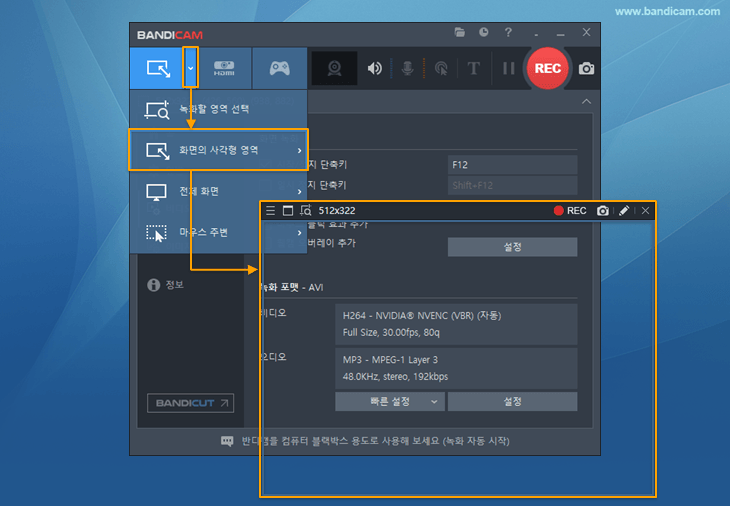
반디컷 2025에서 여러 개의 동영상을 하나로 편집 (→반디캠 2024 사용자는 여기를 참고하세요.)
1. 반디컷의 [자르기] 모드를 선택한 후, 합칠 파일을 모두 불러옵니다.
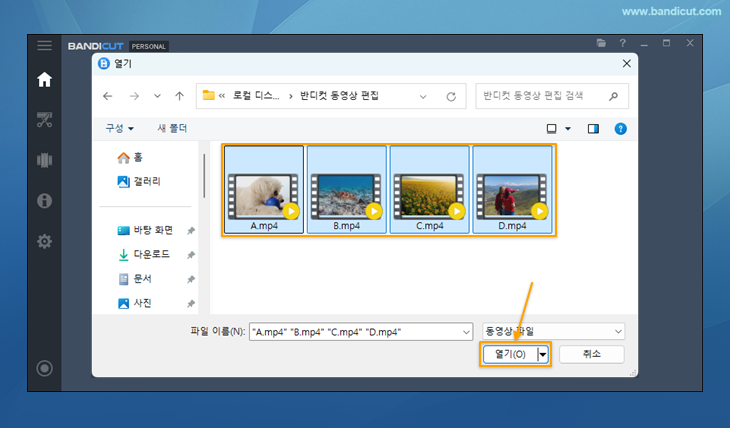
2. 각 동영상에서 원하는 "시작 지점"과 "끝 지점"을 지정합니다. 동일한 작업을 반복하여 모든 파일의 출력 구간 설정을 완료합니다.
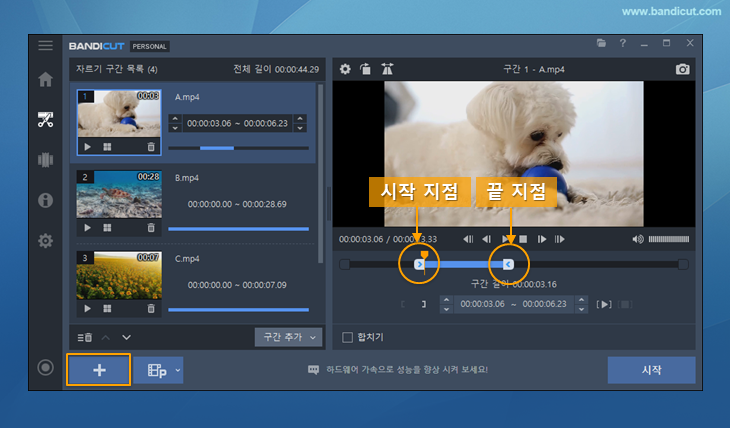
3. 합치고 싶은 순서대로 파일을 나열하고 "합치기" 옵션에 체크합니다. (※체크하지 않으면 영상이 각각 따로 저장됩니다.) 이제 [시작] 버튼을 눌러주세요.
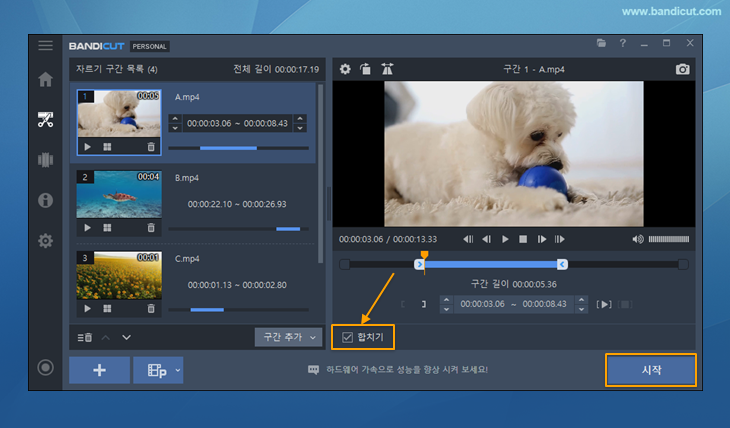
4. [고속 모드]를 선택하고 시작해주세요.

5. 작업이 완료되면 [열기]버튼으로 최종 영상을 확인합니다.
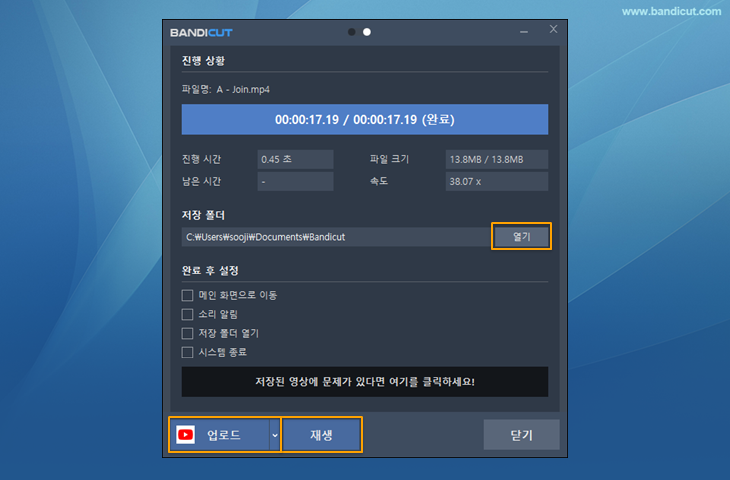
반디컷 2024에서 여러 개의 동영상을 하나로 편집
반디컷 2024는 [자르기] 모드에서 여러 파일 불러오기가 지원되지 않으므로, [합치기 → 자르기] 순서로 진행해야 합니다.
1. 반디컷에서 [합치기] 모드를 선택한 후, 편집할 모든 파일을 불러옵니다.

2. [시작] 버튼을 누르고, [고속 모드]를 선택해 파일을 하나로 합칩니다.

3. 이어서 [자르기] 기능을 클릭하여, 위에서 합친 동영상 파일을 불러옵니다.

4. 구간 추가를 눌러서 영상에서 필요한 구간을 차례로 지정해줍니다.

5. [고속 모드]에서 '합치기'에 체크를 한 후, [시작] 버튼을 클릭하면 편집이 완료됩니다.

위와 같은 순서로 작업을 할 경우, 반디컷의 [고속모드]를 활용하여, 화질 손상없이 매우 빠른 속도로 동영상을 편집할 수 있습니다.
반디컷으로 편집한 동영상이 재생/업로드가 안 돼요.
반디컷으로 편집한 동영상이 "윈도우 미디어 플레이어에서 재생"이 안 되거나, "트위터와 같은 웹 사이트에 업로드"가 안 되거나, "동영상이 부드럽게 재생"이 되지 않는다면, '항상 키프레임 단위로 고속 모드 사용' 옵션에 체크를 해 보고, 그래도 안 될 경우, '변환모드에서 프레임 레이트를 30으로 설정'한 후 편집해 보시기 바랍니다. » 자세히다른 고급 활용팁 보기 (전체)
- 동영상 편집: 자르고 나서 합치지 말고, 합치고 나서 자르기
- 프레임 단위로 동영상을 정밀하게 편집하는 방법
- 동영상 파일의 용량을 줄이는 방법
- 동영상 업로드 기능 (유튜브 + 비메오)
- 여러 개의 파일을 동시에 편집하는 방법 (다중 작업)
- 동영상 이미지 프레임 추출하기, 동영상 화면 캡처
- 타임랩스 동영상을 쉽게 제작하는 방법
- 하드웨어 가속 디코더와 인코더 - AV1/HEVC(H.265)/H.264
- 반디컷의 영상 편집 정보를 프로젝트 파일로 저장하기
- DVD 동영상 편집 - VOB파일 편집, 자르기, 붙이기
- 반디컷의 설정값을 다른 PC의 반디컷에 동일하게 적용하는 방법